- Autor Jason Gerald [email protected].
- Public 2024-01-15 08:24.
- E modifikuara e fundit 2025-01-23 12:47.
Ky wikiHow ju mëson se si të aktivizoni funksionin e bisedës zanore në llogarinë tuaj Fortnite. Pasi të aktivizoni funksionin, mund të rregulloni volumin e mikrofonit dhe të filloni të flisni drejtpërdrejt me shokët tuaj të lojës në lojë. Mund të përdorni veçorinë e bisedës zanore në të gjitha platformat Fortnite.
Hapi
Metoda 1 nga 3: Në PC
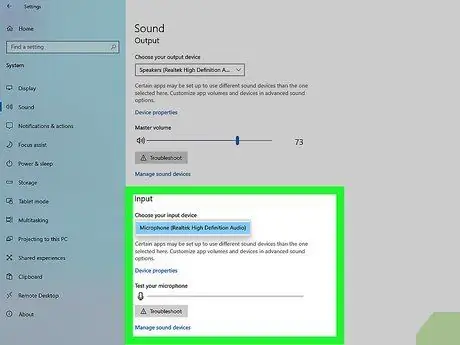
Hapi 1. Lidhni një kufje ose mikrofon
Lidhni një mikrofon ose kufje me altoparlantin në portën e mikrofonit të kompjuterit ose laptopit tuaj. Nëse përdorni kufje pa tel, lidheni pajisjen me kompjuterin përmes Bluetooth.
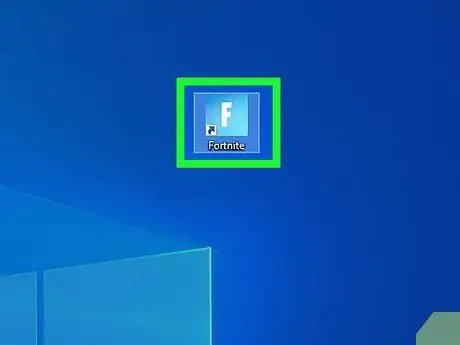
Hapi 2. Klikoni ikonën Fortnite
Kjo ikonë është blu me shkronjën "F" në të. Mund ta gjeni në menunë "Start" në një kompjuter Windows, ose në dosjen "Applications" në një Mac.
Herën e parë që hapni Fortnite, loja do të shfaqë një animacion kinematografik. Duke shkuar përpara, Fortnite do të shfaqë menjëherë faqen e përzgjedhjes së lojës
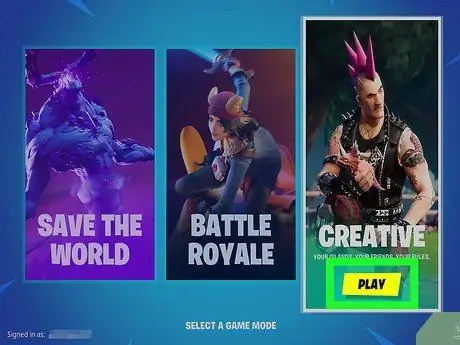
Hapi 3. Zgjidhni mënyrën e lojës
Ekzistojnë tre mënyra të lojës nga të cilat mund të zgjidhni. "Save the World" është një lojë me pagesë. Ndërkohë, "Battle Royal" dhe "Creative" mund të luani falas.
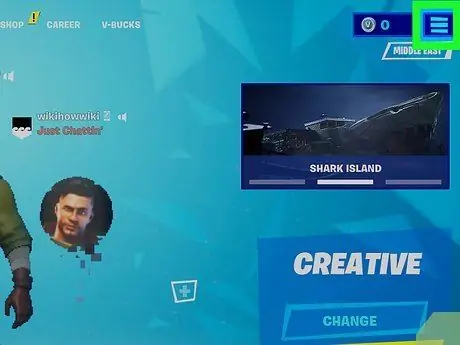
Hapi 4. Klikoni ikonën
Kjo ikonë duket si tre vija horizontale. Mund ta gjeni në këndin e sipërm të djathtë të ekranit. Pas kësaj, menuja e lojës do të shfaqet.
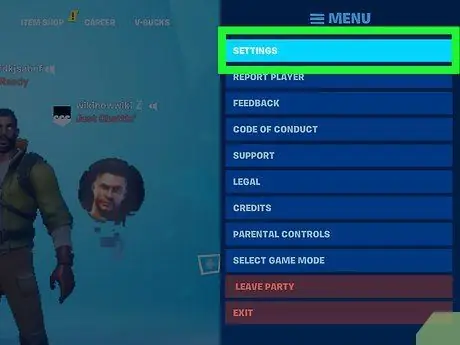
Hapi 5. Klikoni Cilësimet
Ky opsion është opsioni i parë në menunë në anën e djathtë të ekranit.
Ju mund të hyni në këtë meny në çdo kohë gjatë lojës duke shtypur butonin Esc
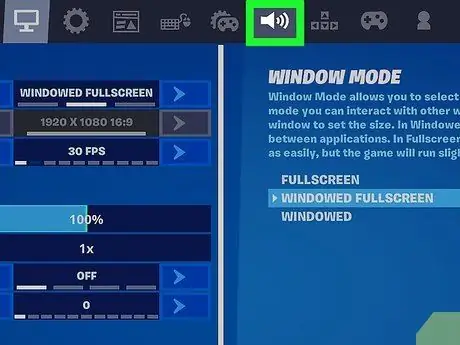
Hapi 6. Klikoni ikonën e altoparlantit në krye
Këtë ikonë mund ta gjeni në shiritin e navigimit në krye të faqes. Pas kësaj, cilësimet e audios do të hapen.
Në disa versione të Fortnite, ky buton mund të etiketohet " Zë ”.
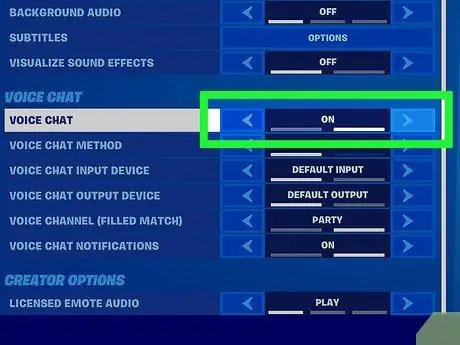
Hapi 7. Rrëshqisni çelësin e Bisedës zanore në ose në "On"
Klikoni shigjetën pranë opsionit "Bisedë zanore" në menunë në fund të ekranit për të aktivizuar funksionin e bisedës zanore. Pas kësaj, funksioni do të aktivizohet. Tani, mund të flisni përmes kufjeve ose mikrofonit të kompjuterit tuaj dhe të bisedoni me shokët tuaj të lojës në lojë.
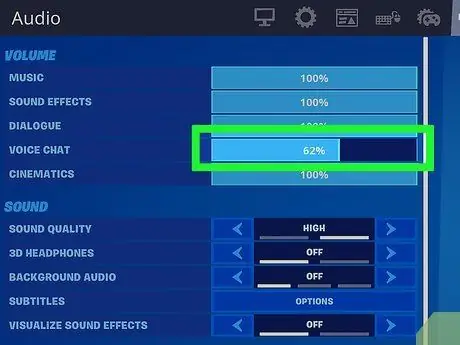
Hapi 8. Rregulloni volumin e bisedës zanore
Përdorni shiritin blu pranë "Vëllimit të Bisedës zanore", në krye të ekranit për të rregulluar volumin e bisedës zanore. Klikoni dhe tërhiqeni shiritin në të majtë për të ulur volumin. Tërhiqeni shiritin në të djathtë për të rritur volumin.
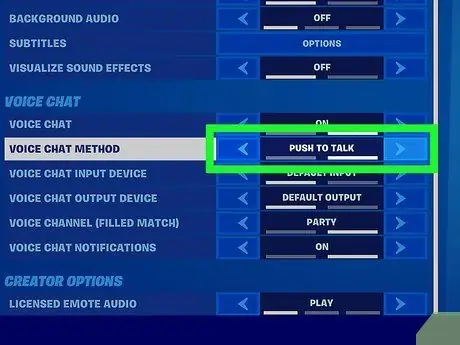
Hapi 9. Aktivizoni ose çaktivizoni funksionin "Push to Talk"
Karakteristika "Push për të folur" kërkon që ju të shtypni një buton në kufje për të biseduar me shokët e ekipit. Klikoni shigjetën pranë "Shtyni për të folur" për të aktivizuar ose çaktivizuar funksionin. Si parazgjedhje, funksioni "Push to Talk" nuk është i aktivizuar.
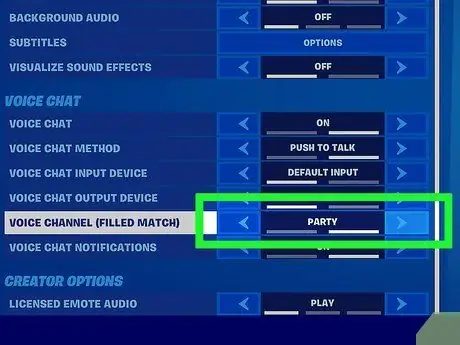
Hapi 10. Zgjidhni një kanal
Përdorni shigjetat pranë "Default Channel" për të zgjedhur kanalin kryesor. kanal " parti ”Ju lejon të bëni një bisedë zanore me njerëz që tashmë janë ftuar në holl. Opsion " Lojëra ”Ju lejon të bisedoni me këdo në ndeshje.
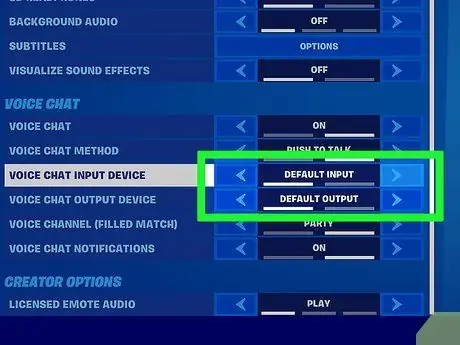
Hapi 11. Zgjidhni një pajisje për bisedë zanore
Nëse nuk mund të dëgjoni zërin e një shoku ose të flisni përmes bisedës zanore, do t'ju duhet të zgjidhni një pajisje të ndryshme hyrëse ose dalëse. Klikoni shigjetat pranë "Pajisjes hyrëse të bisedës zanore" dhe "pajisjes dalëse të bisedës zanore" për të ndryshuar pajisjen.
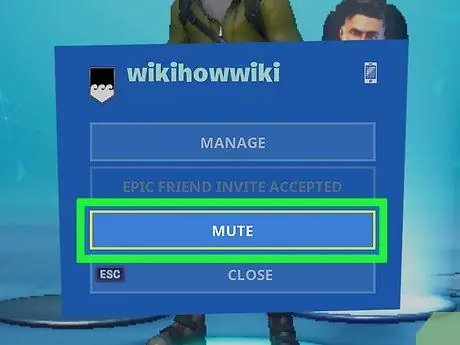
Hapi 12. Heshtni (ose ndizni) tingullin e luajtësit tjetër
Në mes të lojës, ju mund të heshtni ose riaktivizoni zërat e lojtarëve të tjerë kur të doni. Përdorni hapat e mëposhtëm për të heshtur ose çaktivizuar tingullin e një luajtësi tjetër.
- Shtypni Esc.
- Klikoni ikonën me shigjetën në të djathtë të luajtësit në fjalë, në anën e majtë të menysë.
- Kliko " Hesht "ose" Çaktivizo ”.
Metoda 2 nga 3: Në Game Console

Hapi 1. Lidhni një kufje të pajisur me mikrofon në tastierë
Përdorni hapat e mëposhtëm për të lidhur kufjet me tastierën e lojës. Kufjet Bluetooth nuk mbështeten nga tastierat kryesore të lojërave.
-
PS4:
Lidhni kufjet me portën 3.5 mm në skajin e poshtëm të kontrolluesit.
-
Xbox nje:
Lidhni kufjet me portën 3.5 mm në skajin e poshtëm të kontrolluesit.
-
Nintendo Switch:
Lidhni kufjet me portën 3.5 mm në pjesën e sipërme të djathtë të tastierës Nintendo Switch. Fortnite është një nga lojërat në Nintendo Switch që nuk kërkon aplikacionin celular Nintendo Online që lojtarët të përdorin veçorinë e bisedës zanore. Kjo veçori është më e lehtë për t'u përdorur kur jeni duke luajtur Fortnite në modalitetin e dorës në Nintendo Switch.

Hapi 2. Hapni Fortnite
Kontrolloni opsionin "Fortnite" në ekranin kryesor ose tastierën, pastaj shtypni butonin "X" në Playstation 4 dhe butonin "A" në Xbox One ose Nintendo Switch për të filluar lojën.

Hapi 3. Filloni lojën
Kur hapni lojën për herë të parë, do t'ju kërkohet të shtypni butonin "X" në Playstation 4 dhe butonin "A" në Nintendo Switch ose Xbox One për të filluar lojën.

Hapi 4. Zgjidhni mënyrën e lojës
Ekzistojnë tre mënyra për të zgjedhur. "Save the World" është një mënyrë me pagesë. Ndërkohë, modalitetet "Battle Royal" dhe "Creative" mund të luhen falas.

Hapi 5. Hapni menunë
Për të hapur menunë, shtypni butonin Options në Playstation 4, në Xbox One dhe + në Nintendo Switch. Ato janë në këndin e sipërm të majtë të butonave të veprimit, në të djathtë të kontrolluesve në të gjitha tastierat.
Mund të hyni në menu sa herë që është e nevojshme gjatë ndeshjes

Hapi 6. Zgjidhni Cilësimet
Ky opsion është opsioni i parë në meny. Kontrolloni opsionin "Cilësimet" dhe shtypni butonin "X" në Playstation ose butonin "A" në Nintendo Switch dhe Xbox One.

Hapi 7. Shënoni ikonën e altoparlantit
Kjo ikonë është opsioni i katërt në krye të menusë së cilësimeve. Shtypni butonat e krahut të djathtë dhe të majtë në kontrollues ("L" dhe "R", "L1" dhe "R1", ose "LB" dhe "RB") për të kaluar nga një ikonë në tjetrën. Ikona e altoparlantit është në menunë "Audio".

Hapi 8. Aktivizoni funksionin "Biseda zanore"
Shtypni butonat drejtues ose lëvizni shkopin e majtë për të kaluar në opsionin "Voice Chat" në menunë "Audio". Pas kësaj, shtypni butonat drejtues majtas ose djathtas, ose lëvizni shkopin e majtë për të aktivizuar/çaktivizuar funksionin e bisedës zanore.

Hapi 9. Rregulloni volumin e bisedës zanore
Shtypni shigjetat lart dhe poshtë, ose lëvizni shkopin e majtë për të shënuar shiritin blu pranë "Vëllimit të bisedës zanore". Shtypni butonin e shigjetës së majtë ose rrëshqisni shkopin e kontrollit në të majtë për të ulur volumin e bisedës zanore. Rrëshqiteni shkopin në të djathtë ose shtypni butonin e shigjetës djathtas për të rritur volumin e bisedës zanore.

Hapi 10. Aktivizoni ose çaktivizoni funksionin "Push to Talk"
Nëse funksioni "Shtyje për të folur" është i aktivizuar, duhet të shtypësh një buton në kufje për të qenë në gjendje të flasësh me shokët e skuadrës. Shtypni tastin e shigjetës lart ose poshtë, ose lëvizni shkopin e majtë për të shënuar opsionin "Shtyje për të folur". Pas kësaj, shtypni butonin e shigjetës majtas ose djathtas, ose rrëshqitni shkopin e majtë për të aktivizuar/çaktivizuar funksionin.

Hapi 11. Zgjidhni kanalin kryesor
Përdorni tastet e shigjetave ose shkopin e majtë për të shënuar kanalin kryesor ("Kanali i paracaktuar"). Shtypni butonin e shigjetës majtas ose djathtas, ose rrëshqiteni shkopin e majtë për të ndryshuar kanalin e zgjedhur. kanal " parti ”Ju lejon të bëni një bisedë zanore me njerëz që tashmë janë ftuar në holl. kanal " Lojëra ”Ju lejon të bisedoni me këdo që është pjesë e ndeshjes.

Hapi 12. Çaktivizoni ose çaktivizoni tingullin e lojtarit gjatë lojës
Ju mund të heshtni ose çaktivizoni lojtarët e tjerë në lojë me këto hapa:
- Shtypni Opsionet, +, ose për të hapur menunë.
- Zgjidhni luajtësin në fjalë në menunë në anën e majtë të ekranit.
- Zgjidhni " Hesht "ose" Çaktivizo ”.
Metoda 3 nga 3: Në pajisjet celulare
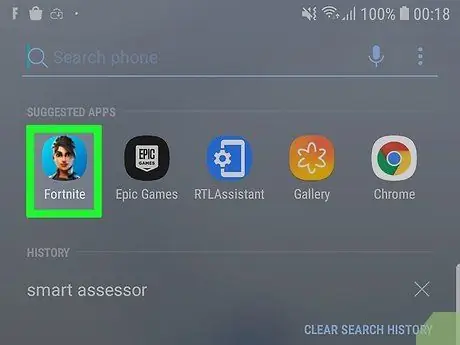
Hapi 1. Hapni Fortnite
Prekni ikonën Fortnite në ekranin kryesor ose menunë e aplikacionit për të hapur lojën. Do të shihni një animacion kinematografik herën e parë që drejtoni lojën. Pas kësaj, do të çoheni menjëherë në faqen e lojtarit/ekipit (partisë).
- Ju mund ta shkarkoni Fortnite falas në iPhone dhe iPad nga App Store. Në pajisjet Android, mund të shkarkoni Fortnite nga faqja zyrtare e internetit. Ju mund të keni nevojë të lejoni instalimin e aplikacioneve nga burime të panjohura në mënyrë që të instaloni Fortnite në pajisjen tuaj Android.
- Ju nuk keni nevojë për kufje për të biseduar me zë në versionin celular të Fortnite, por mund të lidhni një kufje me një mikrofon në portën 3.5 mm të pajisjes, ose të çiftoni një kufje pa tel me pajisjen tuaj përmes një lidhje Bluetooth.
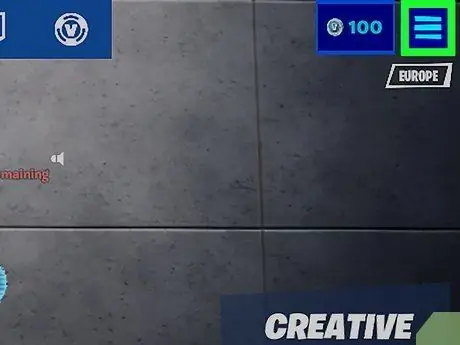
Hapi 2. Prekni
Shtë në këndin e sipërm të djathtë të ekranit. Menyja do të shfaqet më vonë.
Ky opsion është gjithmonë i disponueshëm gjatë lojës
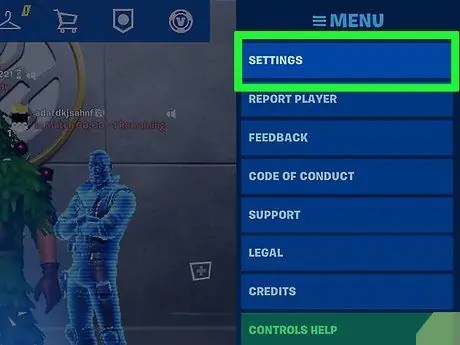
Hapi 3. Prekni Cilësimet
Ky opsion është opsioni i parë në menunë në anën e djathtë të ekranit.
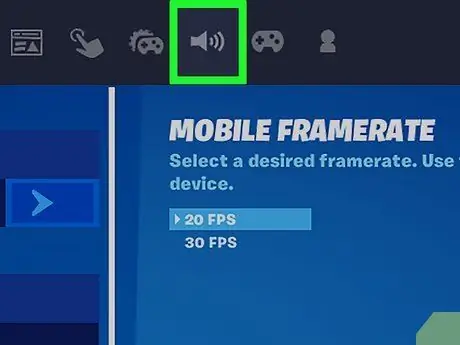
Hapi 4. Prekni ikonën e altoparlantit
Shtë në qendër të lartë të ekranit. Pas kësaj, menyja "Audio" do të hapet.
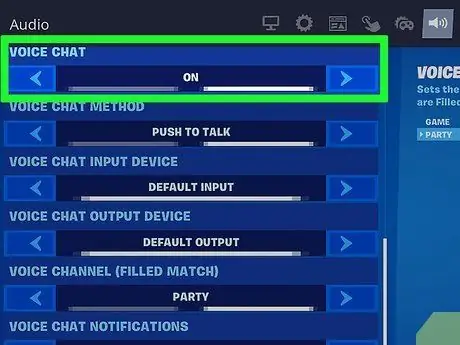
Hapi 5. Rrëshqitni shpejt ekranin dhe aktivizoni funksionin e bisedës zanore ("Biseda zanore")
Për ta aktivizuar, rrëshqitni lart në ekran dhe prekni ikonën me shigjetën pranë "Bisedës zanore".
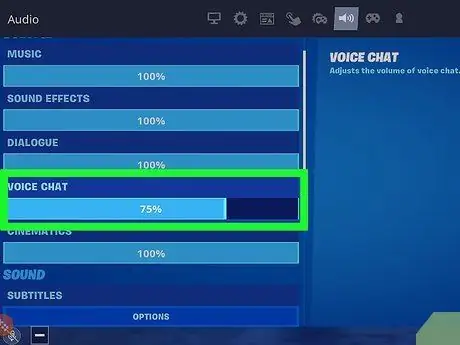
Hapi 6. Rregulloni volumin e bisedës zanore
Për të rregulluar volumin, rrëshqitni ose tërhiqni shiritin blu pranë "Volumit të bisedës zanore". Tërhiqeni në të majtë për të zvogëluar volumin. Për të rritur volumin, tërhiqeni në të djathtë.
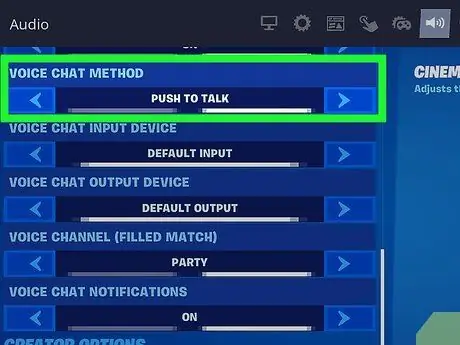
Hapi 7. Aktivizoni ose çaktivizoni funksionin "Push to Talk"
Nëse është aktivizuar, duhet të shtypni butonin për të pasur një bisedë zanore. Rrëshqit shpejt ekranin dhe prek ikonën me shigjetën pranë "Shtyje për të folur" për të aktivizuar ose çaktivizuar funksionin "Shtyje për të folur".
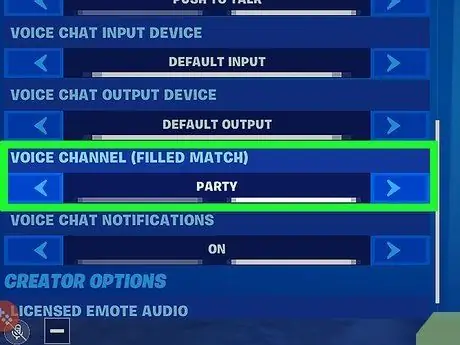
Hapi 8. Zgjidhni një kanal
Prekni ikonën me shigjetën pranë "Kanali i paracaktuar" për të zgjedhur një kanal të bisedës zanore. kanal " parti ”Ju lejon të bëni një bisedë zanore me njerëz që tashmë janë ftuar në holl. kanal " Lojëra ”Ju lejon të bisedoni me këdo që është pjesë e ndeshjes.
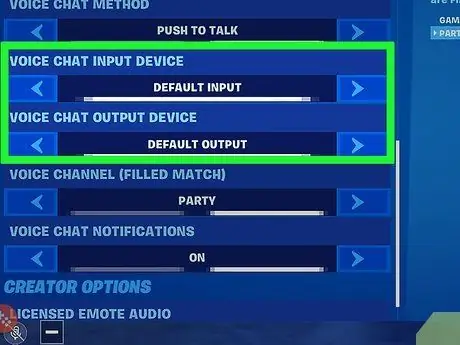
Hapi 9. Zgjidhni një pajisje për bisedë zanore
Nëse nuk mund të dëgjoni ose flisni në bisedën zanore, mund t'ju duhet të zgjidhni një pajisje të ndryshme audio hyrëse dhe dalëse. Klikoni shigjetat pranë "Pajisjes hyrëse të bisedës zanore" dhe "pajisjes dalëse të bisedës zanore" për të ndryshuar pajisjen.
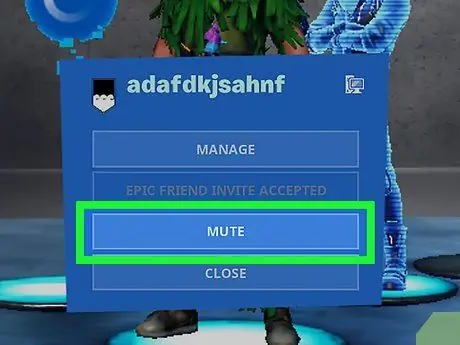
Hapi 10. Heshtni ose aktivizoni tingullin e lojtarit gjatë lojës
Ju mund ta fikni ose ndizni tingullin për secilin lojtar gjatë lojës. Ndiqni këto hapa për të heshtur ose riaktivizuar tingullin e lojtarit në lojë:
- Prekni ikonën me tre rreshta në këndin e sipërm të djathtë të ekranit ().
- Prekni luajtësin në fjalë në menunë në anën e djathtë të ekranit.
- Zgjidhni " Hesht "ose" Çaktivizo ”.






